|
CAN通信モニターCAN232Jは、パソコン画面からCAN
Busに対して、任意のデータを送信することが出来るようになっています。
4.1 CANデータの単発送信
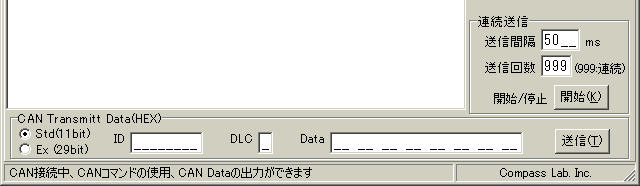
CAN Busにデータを送る場合は、最初にStandard(11bit)フレームか、Extended(29bit)フレームかを選択し、ID、DLC、DLCで設定した長さのDataを、16進
データで記入してください。データを単発で送る場合は、データ記入欄の右の「送信(T)」ボタンを押してください。「送信(T)」ボタンを押したとき、データの記入に不正があると、エラーを示すダイアログが表示されますので、正しいデータを記入してやり直します。
4.2 CANデータの連続送信
接続されているCAN Busに対して任意のデータを、設定した間隔で設定した回数、または連続して送信することが出来ます。
単発データ送信と同じように送信データを記入して、連続送信欄の送信間隔をms単位で入力、送信回数を設定した後、「開始(K)」ボタンを押すと指定の間隔で指定の送信回数、データをCAN
Busへ送信します。
送信間隔は最小10ms以上に設定して下さい。10ms以下の数値を記入しても10msに変更されます。この送信間隔はWindowsによって精度が異なります。また、50ms以下では不正確ですので目安程度にお考え下さい。
送信回数は999に設定すると連続送信になります。その場合は「開始(K)」ボタンをもう一度押して停止するまで送信を続けます。「開始(K)」ボタンは一度押すと、「停止(K)」と表示されます。もう一度押したときに「開始(K)」に戻ります。
●CAN232、CAN Busなどの応答、データ転送能力などをテストしたり、2台のパソコンなどを使用してCAN
Busのトレーニングをしたりするときに使用する、所定のデータを連続送信するモードは、次ページの「5.オプションモード」を参照下さい。
|